티스토리 블로그는 계정 개설과 동시에 다음 검색 엔진에 기본적으로 반영이 되어 검색 엔진에 노출이 되기 시작합니다.
하지만, 그 외의 구글, 네이버, 빙과 같은 검색 엔진과 같은 경우에는 자체적으로 사이트의 존재를 알리기는 쉽지 않을 뿐더러 그렇게 되기까지 시간이 다소 많이 소요가 됩니다.
그렇기에, 웹사이트 운영자가 직접 검색 엔진에 사이트의 존재를 알리는 작업이 바로 구글 또는 네이버 웹마스터 도구 등록 입니다.
오늘 글에서는 티스토리 블로그를 네이버 웹마스터 도구에 등록하는 방법에 대해 알아보도록 하겠습니다.
네이버 등록 이전 구글 등록 필수!
아무래도 현재 사이트 중에서 가장 점유율이 높은 검색 엔진이 바로 구글이기 때문에, 아직 구글 웹마스터 도구에 티스토리 블로그를 등록하지 않으셨다면, 우선적으로 티스토리 블로그를 구글 웹마스터 도구에 등록하시길 바랍니다.
아래 제가 작성한 글을 통하여 구글 웹마스터 도구에 사이트를 등록할 수 있는 방법을 자세히 설명해두었습니다.
티스토리 필수 설정, 사이트 검색 노출을 위한 구글 서치 콘솔 등록 방법
구글 서치 콘솔에 사이트를 등록하는 것은 검색 엔진 상에서 사이트가 구글 봇에 의한 색인을 통해 사용자에게 글이 빠르게 노출되게 하기 위함이 있습니다. 특히, 티스토리 블로그를 이제 개설
matrix-morpheus-messiah.tistory.com
티스토리 블로그 구글 서치 콘솔 사이트맵 제출 및 색인하는 방법
티스토리 블로그에서 글을 어느 정도 쓰기 시작하고 구글 서치 콘솔에 사이트 등록도 완료하였다면, 다음 단계는 구글 서치 콘솔에 사이트맵을 제출하고 쓴 글의 페이지 색인 요청을 하는 것입
matrix-morpheus-messiah.tistory.com
위의 글을 통한 구글 서치 콘솔 등록과 사이트맵 제출을 모두 완료하였다면, 이제 이어서 네이버 웹마스터 도구에 사이트 등록을 해봅시다.
네이버 웹마스터 도구(네이버 서치어드바이져) 사이트 등록 방법
네이버 웹마스터 도구이지만, 네이버 서치어드바이저라고 불리기도 합니다. 둘 다 같은 기능을 의미합니다.
1.네이버 웹마스터 도구 사이트 접속

우선 네이버 서치어드바이저 홈페이지에 접속해줍니다. 다음과 같은 화면에서 우측 상단의 "웹마스터 도구" 버튼을 클릭합니다.

저의 경우, 자동적으로 로그인이 되지만 네이버 계정을 통하여 로그인을 할 수 있습니다. 네이버 계정이 있다면, 회원가입을 진행해주셔야 합니다. 그 다음, 사이트 목록에는 내가 현재 네이버 검색 엔진에 등록한 사이트의 URL을 확인해볼 수 있습니다.
저는 이번에 새로 시작한 티스토리 블로그를 등록해보도록 하겠습니다.
2.사이트 등록
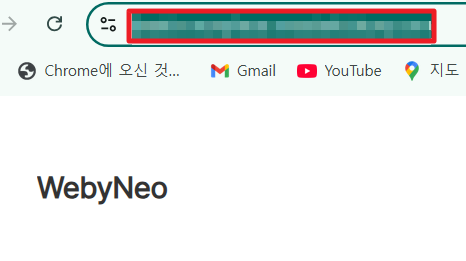
나의 티스토리 블로그에 가서 사이트 URL을 복사해줍니다.

다시 네이버 웹마스터 도구로 가서 나의 티스토리 블로그 URL을 입력한 후, 오른쪽의 "화살표" 버튼을 눌러 사이트 등록을 해줍니다.
3.사이트 소유 확인

다음의 화면을 보시면 아시겠지만, 사이트 소유확인을 하는 방식은 2가지가 있습니다. 하나는 HTML 파일 업로드를 하는 방식입니다. 이 방법은 개인 서버를 소유하고 있는 블로그 사이트의 경우 이용할 수 있습니다.
우리는 티스토리 블로그이기 때문에 개인 소유 서버가 아닙니다. 그렇기에 HTML 태그를 티스토리 블로그 내에 붙여넣는 2번째 방식을 사용해야 합니다.
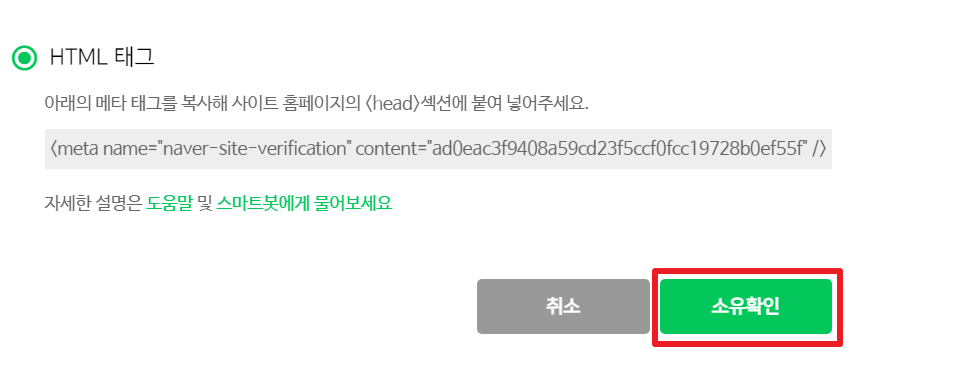
2번째로 있는 HTML 태그를 체크해줍니다. 여기서 주의할 점은 아직 소유확인 버튼을 클릭하시면 안됩니다.
티스토리 블로그에 HTML 태그를 붙여넣은 후 소유확인을 진행해야 하기 때문입니다.
4.HTML 코드 티스토리 블로그에 붙여넣기
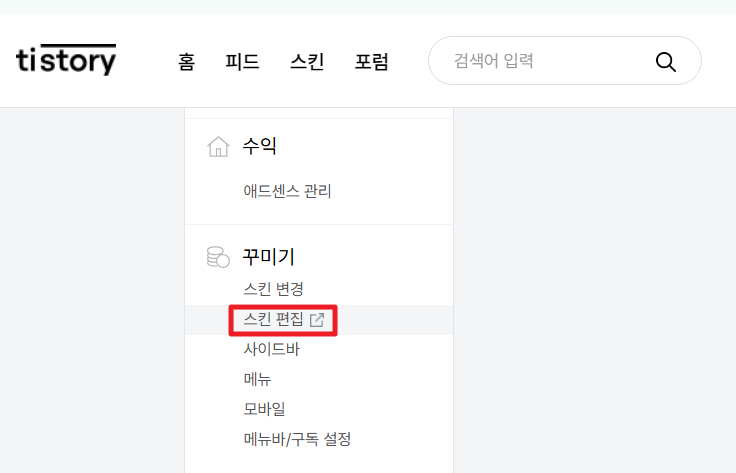
이제는 티스토리에 가서 관리 페이지 > 스킨 편집으로 이동해줍니다.

이제 보이는 스킨 편집 화면에서 "html 편집" 버튼을 클릭해줍니다.
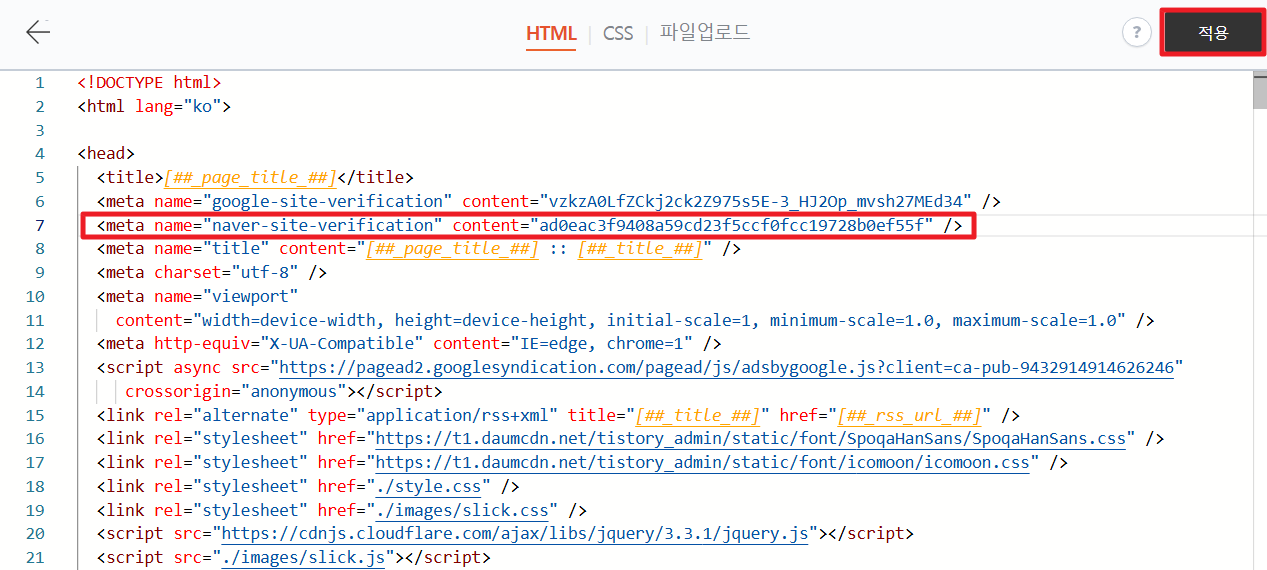
이제 보이는 html 편집기창에서 아까 복사한 메타 태그를 붙여넣습니다. 그 다음 "적용" 버튼을 눌러줍니다.
5.사이트 소유확인 완료

다시 네이버 웹마스터 도구로 돌아와 "소유확인" 버튼을 눌러줍니다.

사이트 소유 확인이 정상적으로 되었다면, 위와 같은 팝업창이 나타나게 됩니다. "확인" 버튼을 눌러줍니다.

사이트 등록 목록에 새롭게 티스토리 블로그가 추가된 것을 확인할 수 있습니다.
네이버 웹마스터 도구의 사이트맵 제출
네이버 웹마스터 도구의 사이트맵 제출은 블로그나 웹사이트의 구조를 담은 데이터 문서를 검색엔진이 잘 색인하고 크롤링할 수 있도록 도와주는 역할을 합니다.
사이트맵이란?
사이트맵은 웹사이트 내 모든 페이지의 URL 정보를 포함한 파일로, 이것을 제출하면 네이버가 해당 사이트의 페이지들을 보다 효율적이고 빠르고 수집하고 색인할 수 있게 됩니다.
사이트맵의 효과
1.빠른 색인 반영: 사이트맵을 제출하면 새로 생성한 페이지나 업데이트 또는 수정된 페이지에 대한 빠른 색인이 이루어집니다.
2.SEO 검색 최적화: 사이트의 전체 구조를 검색 엔진이 이해하게 되어, 중요한 페이지가 누락되지 않고 검색 결과에 더 잘 노출되는 효과가 있습니다.
3.사이트 문제 진단: 사이트맵을 제출한 이후 수집 오류나 색인 상태를 확인하여 그 진단 결과를 파악할 수 있습니다.
사이트맵 제출하기

네이버 웹마스터에 등록된 사이트들 중 사이트맵을 제출하고자 하는 사이트 URL을 클릭합니다.

위 화면에서 요청 > 사이트맵 제출 메뉴를 클릭합니다.

나의 티스토리 블로그 주소 뒤에 /sitemap.xml을 붙이면 사이트맵 URL이 됩니다. 위와 같이 붙여넣은 뒤 "확인" 버튼을 클릭합니다.
네이버 웹마스터 도구로 RSS 제출
RSS는 Really Simple Syndication의 약자로 다른 플랫폼이나 서비스에 데이터를 제공하기 위한 규격화된 데이터 형식의 문서입니다. 쉽게 말하면, 블로그나 웹사이트의 최신 게시물을 검색 엔진에 빠르게 알리기 위한 방법입니다.

사이트맵 제출을 완료하였다면, 요청 > RSS 제출 메뉴를 클릭하여 이동합니다.

RSS 제출도 사이트맵과 마찬가지로 간단히 이루어질 수 있습니다. 티스토리 블로그 주소 뒤에 rss를 추가하면 됩니다.
그 다음 "확인" 버튼을 클릭하면 됩니다.
이상으로 네이버 웹마스터 도구에 우리의 티스토리 블로그를 등록하고 사이트맵, rss를 제출하는 방법에 대해 알아보았습니다. 해당 작업은 블로그의 검색 엔진 노출과 SEO 최적화, 블로그 게시물 최신화 등 다양한 효과가 있으니 꼭 진행하시기를 추천드립니다.
'블로그 수익화' 카테고리의 다른 글
| 수익화 블로그를 위한 구글 애드센스 수익 원리와 시스템 이해하기 (2) | 2024.11.17 |
|---|---|
| 블로그 수익 상승을 위한 구글 애드센스 용어 바로알기 페이지뷰, 노출수, RPM, CPC, CTR 개념 (3) | 2024.11.16 |
| 티스토리 블로그 구글 애드센스 신청 및 가입 방법 알아보기 (3) | 2024.11.10 |
| 티스토리 블로그 구글 서치 콘솔 사이트맵 제출 및 색인하는 방법 (4) | 2024.11.10 |
| 티스토리 필수 설정, 사이트 검색 노출을 위한 구글 서치 콘솔 등록 방법 (5) | 2024.11.09 |



